क्या!? अभी-अभी iPhone 12 खरीदा है और आपको नहीं पता कि इसे कैसे बंद करें? खैर, दुखद है, लेकिन यह होता है, चाहे यह कितना भी सरल क्यों न लगे।
अगर आप नीचे दिए गए किसी भी स्थिति में हैं, तो यह लेख आपके लिए है।
- आपका iPhone 12 जम गया है और स्क्रीन आपके स्वाइप या स्क्रॉल करने के इशारों का जवाब नहीं दे रही है।
- आपके iPhone 12 के बटन खराब हो गए हैं, और आपको बिना बटनों के इसे बंद करने का वैकल्पिक तरीका नहीं पता।
- आपके पास एक iPhone 12 है जो बार-बार चालू और बंद हो रहा है, धीमा लोड हो रहा है, या अजीब व्यवहार कर रहा है, इसलिए आप इसे बंद करना और पुनः आरंभ करना चाहते हैं।हा है, या अजीब व्यवहार कर रहा है, इसलिए आप इसे बंद करके और फिर से चालू करके ठीक करना चाहते हैं।
- आपने पहले एक Android स्मार्टफोन या पुराने iOS मॉडल का इस्तेमाल किया है, और आपको नहीं पता कि iPhone 12 को कैसे बंद करें।
- आप अपने iPhone 12 को बैटरी बचाने के लिए या विमान में चढ़ने से पहले बंद करना चाहते हैं, पर आपको नहीं पता कि इसे कैसे करें।
- आप चाहते हैं कि आपका iPhone 12 थोड़ी देर आराम करे और ठंडा हो जाए, खासकर अगर वह गर्म हो रहा हो।
- आपके iPhone 12 पर कोई भी बटन दबाने से ऑटोमैटिक आपातकालीन सेवाओं को कॉल हो जाता है।
- आप अपने iPhone 12 को बेचना या भेजना चाहते हैं, पर आपको नहीं पता कि इसे कैसे बंद करें।
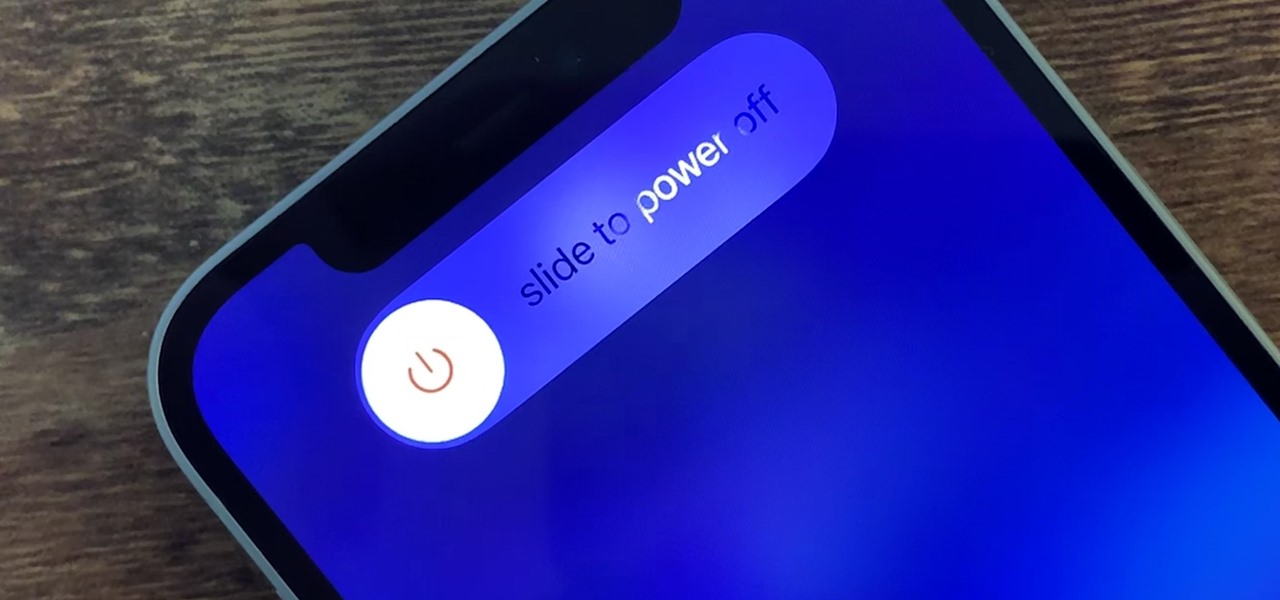
iPhone 12 बंद करें
iPhone 12 के बारे में
पुराने मॉडल्स जैसे कि iPhone 6, 7, X, SE, और 8 के विपरीत, नए मॉडल्स जैसे कि iPhone X, 11, 12, और उससे ऊपर के मॉडल्स में होम बटन नहीं होता। अगर आप होम बटन का उपयोग करके अपने iPhone को बंद करने के आदी थे, तो आपको iPhone 12 पर यह करना कठिन लग सकता है।
iPhone 12 में, Apple ने होम बटन को फिंगरप्रिंट स्कैनिंग के लिए हटा दिया है और उसे Face ID फीचर से बदल दिया है। यह एक जानबूझकर किया गया कदम है ताकि लोग आपके iPhone तक पहुँच न सकें जब आप सो रहे हों या बेहोश हों। यह आपके iPhone 12 को गलती से बंद होने से भी रोकता है जब वह जेब या बैग में हो। आप निश्चित रूप से अपने सहकर्मियों, परिवार और दोस्तों से महत्वपूर्ण कॉल्स और अपडेट्स मिस नहीं करना चाहेंगे।
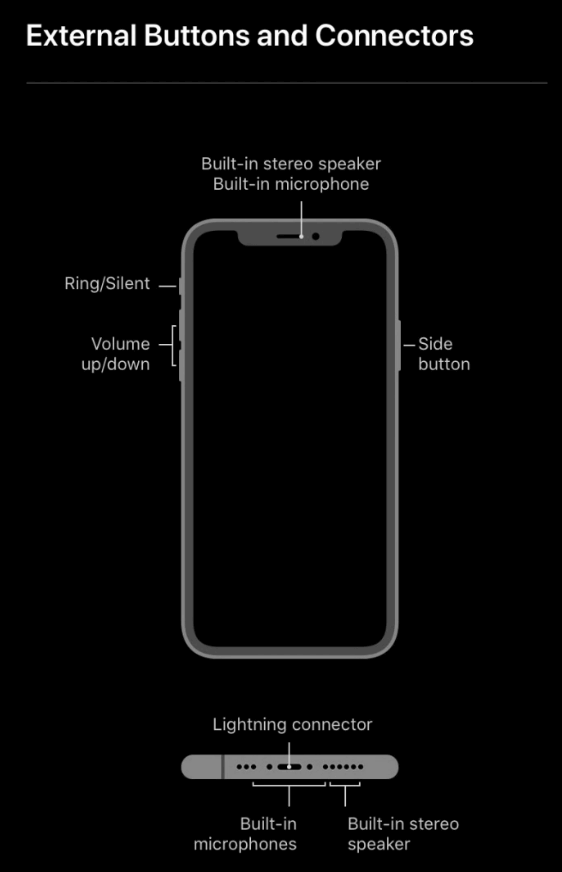
iPhone 12 के बटन्स की व्याख्या
तो, अब सवाल यह है कि आप यह कैसे करेंगे, अगर आपको iPhone 12 को बंद करना है? पढ़ते रहिए क्योंकि मेरे पास आपके लिए सभी उत्तर हैं।
इस गाइड के इस भाग में, मैं आपको iPhone 12 को मैन्युअली बंद करने के तीन अलग-अलग तरीके दिखाऊंगा। बिना किसी देरी के, चलिए शुरू करते हैं।
बटन्स के माध्यम से iPhone 12 को बंद करें
iPhone 12 को साइड बटनों के जरिए बंद करना सरल है। यहाँ तरीका है:
- वॉल्यूम बढ़ाने या घटाने का बटन और साइड बटन एक साथ दबाएँ।
- दोनों बटनों को दबाए रखें और प्रतीक्षा करें जब तक कि " बंद करने के लिए स्लाइड करें।" मेनू और " आपातकालीन एसओएस " प्रकट न हो जाए।
- फोन को बंद करने के लिए पावर-ऑफ स्लाइडर को दायें खिसकाएं।
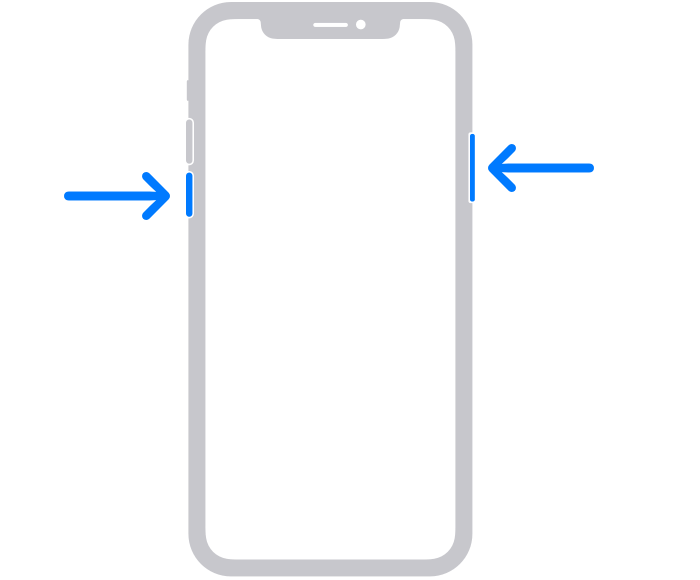
बटनों के माध्यम से iPhone 12 बंद करें
सेटिंग्स के माध्यम से iPhone 12 बंद करें
बहुत कम लोग इस विकल्प के बारे में जानते हैं। लेकिन जब आपके बटन काम नहीं कर रहे हों और आपको अपने iPhone 12 को बंद करने की आवश्यकता हो, तो यह तरीका बहुत उपयोगी हो सकता है। यहाँ, मैं आपको सेटिंग्स ऐप के माध्यम से आपके iPhone 12 को बंद करने के लिए आसानी से पालन करने योग्य चरण दिखाऊंगा।
- जाएँ सेटिंग्सपर क्लिक करें सामान्य और नीचे तक स्क्रॉल करें।
- विकल्प पर टैप करें, बंद करें और आपको एक स्पर्शीय कंपन महसूस होगी जैसे ही iPhone आपको शटडाउन स्लाइडर की ओर ले जाएगा।
- को दायें ओर सरकाएं स्लाइडर ताकि iPhone बंद हो जाए।
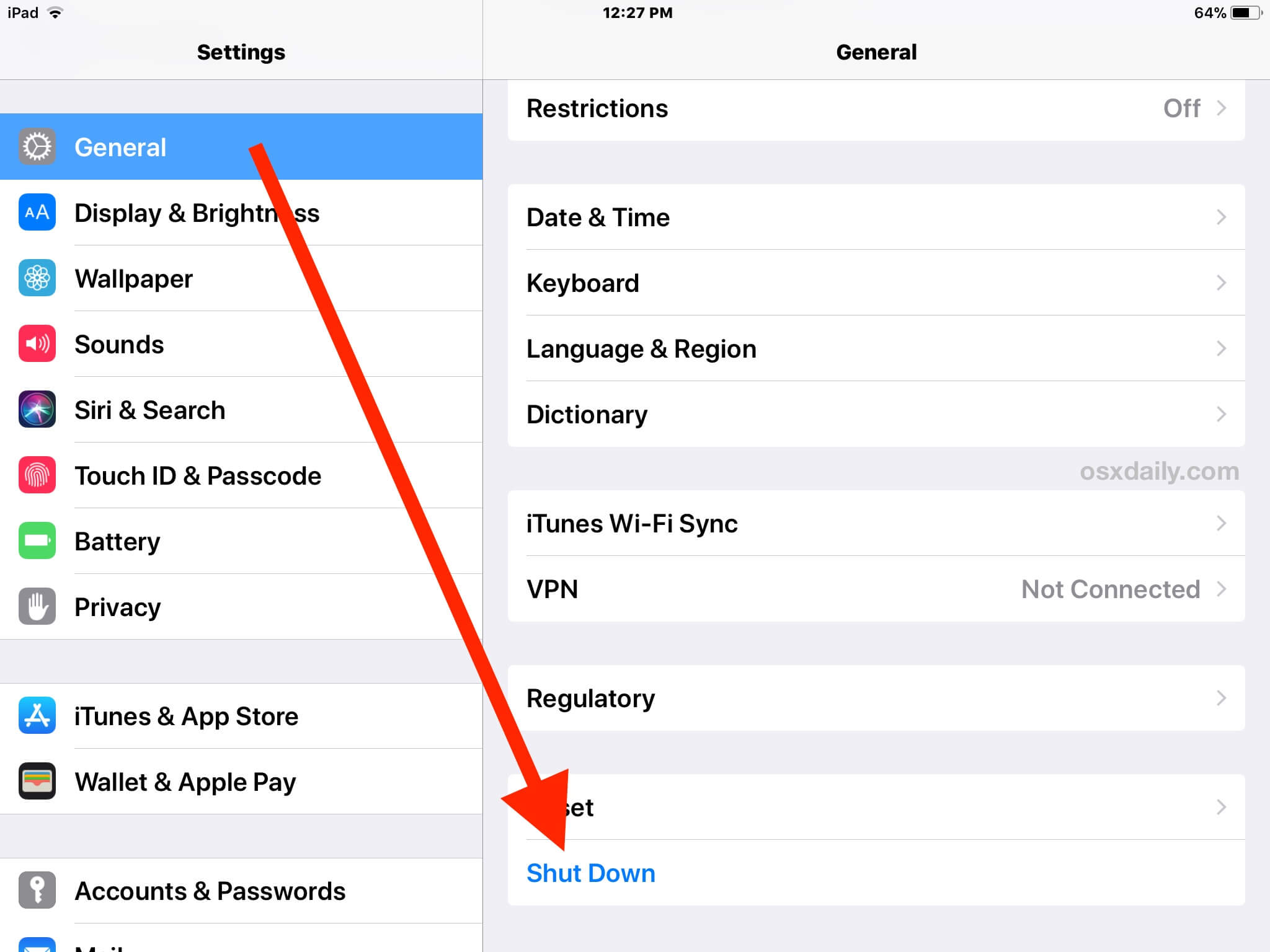
सेटिंग्स के माध्यम से iPhone 12 को बंद करें
AssistiveTouch के माध्यम से iPhone 12 को बंद करें
आप AssistiveTouch का उपयोग करके भी अपने iPhone 12 को बंद कर सकते हैं। AssistiveTouch सुविधा आपको बिना शारीरिक बटन दबाए कार्य करने में सक्षम बनाती है। यदि आपके iPhone के बटन टूट गए हैं या स्क्रीन स्वाइप के प्रति अनुत्तरदायी हैं, तो आप इसका उपयोग कर सकते हैं। यह पुराने और नए iOS संस्करणों में भिन्न रूप से काम कर सकता है लेकिन फिर भी काम करता है। नीचे इसका उपयोग कैसे करें यह दिया गया है:
- अपने डिवाइस में लॉग इन करें, खोलें सेटिंग्स , सुलभता , फिर स्पर्श ।
- के विकल्प पर जाएँ असिस्टिवटच और इस सुविधा को सक्रिय करने के लिए टॉगल को धकेलें।
- आपकी स्क्रीन पर एक तैरता हुआ बटन दिखाई देगा। इसे क्लिक करके मेन्यू तक पहुँचें और जाएँ असिस्टिवटच मेन्यू में जाएँ और जाएँ डिवाइस ।
- वॉल्यूम कम करने वाले बटन को दबाएँ, टैप करेंलॉक स्क्रीन अपनी स्क्रीन पर एक साथ उन्हें दबाए रखें।
- पावर-ऑफ मेनू तुरंत प्रकट होना चाहिए। इसे स्लाइडर दाईं ओर खींचें और फिर अपने iPhone 12 को बंद कर दें।
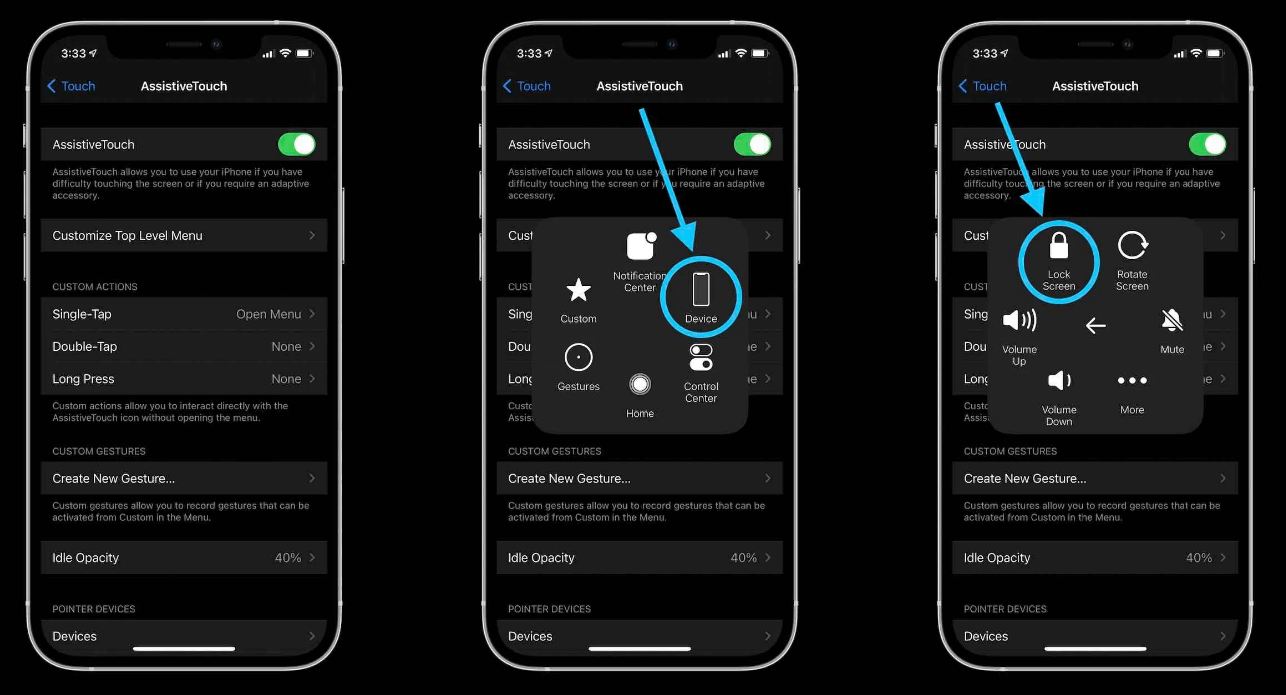
AssistiveTouch के माध्यम से iPhone 12 बंद करें
अब जब आपने अपने iPhone 12 को सफलतापूर्वक बंद कर दिया है, तो आप इसे वापस कैसे चालू करें? चिंता न करें, मैं आपको नीचे दिखाऊंगा।
iPhone 12 को कैसे चालू करें?
आप सिर्फ साइड बटन को दबाकर रखें जब तक कि एप्पल लोगो स्क्रीन पर न दिखाई दे।
हालांकि, अगर आपका साइड बटन काम नहीं कर रहा है, तो एक आसान विकल्प यह है कि आप अपने iPhone को एक लाइटनिंग केबल या वायरलेस चार्जर के साथ बिजली के स्रोत से जोड़ें, और आपका iPhone 12 स्वतः ही चालू हो जाएगा।
iPhone 12 का उपयोग करना आसान है, लेकिन आपको इसे बंद करना चुनौतीपूर्ण लग सकता है, खासकर अगर आपने पहले पुराने iPhone मॉडल का उपयोग किया हो या Android से माइग्रेट किया हो। इस गाइड में आपके iPhone 12 को बंद करने के 3 महत्वपूर्ण तरीके और इसे वापस चालू करने का तरीका बताया गया है।
